电子邮件证书实验
实验一 发送签名和加密邮件

实验名称:实验一使用数字证书发送签名和加密邮件实验目的通过本次实验了解认证体系的体制结构、功能、作用、业务范围及运行机制;掌握网上申请个人数字证书的方法;掌握数字证书的导入、导出和安装;掌握数字证书的配置内容及配置方法;了解数字证书的作用及使用方法;掌握使用数字证书访问安全站点的方法。
利用数字证书发送签名邮件和加密邮件。
实验环境Internet、Internet Explorer实验内容1.登录广东省电子商务认证中心网站(),为自己申请试用版网证通数字证书。
2.数字证书的导入和导出。
3. 发送数字签名电子邮件4. 发送PKI加密邮件【实验步骤和结果】1.登录中国数字认证网(/)点击“测试证书”栏里的根CA证书,下载该证书并双击安装。
(安装网页弹出的ActiveX 控件也可)一.申请测试证书。
2.在“测试证书”栏里点击“用表格申请证书”。
3.填写证书申请表格,注意:电子邮件地址应该填写你用来发送签名邮件的真实邮箱地址,证书用途选择“通用证书”。
表格填写完毕后,“提交”。
4.提交申请后,“下载并安装证书”。
二.证书的导入、导出当你需要在不同的计算机中使用同一张数字证书,或者重新安装计算机准备备份证书时,就需要按照以下步骤首先将你的根证书和数字证书先后导出,在你需要使用该证书时,再依次导入你的根证书和数字证书。
1.根证书的导出(1)启动IE,选择工具→Internet选项→内容→证书→受信任的根目录颁发机构,单击选中要导出的根证书。
(2)单击“导出”按钮后,出现证书管理器导出向导界面,按照向导提示操作,向导会提示你选择证书导出的格式,一般选择系统默认值。
(3)之后系统会让你选择导出文件的路径,选择好文件的路径后,按提示单击“下一步”,直止系统出现证书导出成功提示,便完成根证书导出过程。
2.根证书的导入(1)在IE中,选择工具→Internet选项→内容→证书,选择受信任的根目录颁发机构标签栏,双击要导出的根证书文件,选择“安装证书”,进入证书导入向导。
实验:使用数字证书发送安全电子邮件操作指导书(foxmail-新)

使用数字证书发送安全电子邮件操作指导书一、实验题目使用数字证书发送安全电子邮件二、实验目的(1)掌握免费个人数字证书申请、安装、导入和导出。
(2)掌握Foxmail的配置。
(3)掌握使用数字证书签发安全电子邮件的流程。
三、背景知识使用个人证书,在电子邮件中至少有以下功能。
保密性:你可以使用收件人的数字证书对电子邮件进行加密。
这样,只有收件人的私钥才能解密这封邮件,即使第三方截获邮件,由于没有收件人的私钥,也无法阅读该邮件。
当然,要发送加密电子邮件,必须先拥有对方的数字证书。
认证身份:你可以使用你本人的数字证书对电子邮件进行数字签名,这样,收件人通过验证签名就可以确定你的身份,而不是他人冒充的。
完整性:如果验证数字签名有效,收件人不仅可以认证你的身份,还可以确信收到的邮件在传递的过程中没有被篡改。
不可否认性:数字签名要使用你本人数字证书中的私钥,而私钥仅你个人所有,所以,你不能对发送过的签名邮件进行否认。
1、电子邮件的重要性由于越来越多的人通过电子邮件发送机密信息,因此确保电子邮件中发送的文档不是伪造的变得日趋重要。
同时保证所发送的邮件不被除收件人以外的其他人截取和偷阅也同样重要。
通过使用 Outlook Express 和 Foxmail,可以在电子事务中证明身份,就象兑付支票时要出示有效证件一样。
也可以使用数字证书来加密邮件以保护邮件的保密性。
数字证书结合了 S/MIME 规范来确保电子邮件的安全。
2、对电子邮件进行数字签名对电子邮件进行数字签名,能够确保电子邮件中发送的文档不是伪造的,即收件人能够确信该邮件来自于其声称的发件人,同时邮件从发件人的机器传达到接收人的机器没有经过任何改动。
当发件人在待发邮件中添加数字签名时,发件人就在邮件中加入了数字签名和自己的数字证书。
邮件的接收方接收到该邮件后,首先判断发件人的证书是否有效(该证书是否是可信任的CA签发的,该证书是否在有效期内,该证书是否已经被撤销),如果证书有效,从发3、对电子邮件进行加密对电子邮件进行加密(使用接收人的数字证书中的公钥进行加密)可以保证所发送的邮件不被除收件人以外的其他人截取和偷阅。
实验二 数字证书的申请及安装
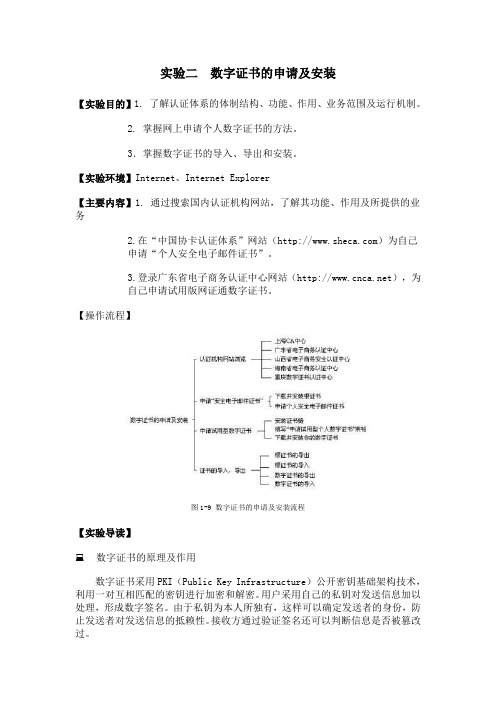
实验二数字证书的申请及安装【实验目的】1. 了解认证体系的体制结构、功能、作用、业务范围及运行机制。
2. 掌握网上申请个人数字证书的方法。
3.掌握数字证书的导入、导出和安装。
【实验环境】Internet、Internet Explorer【主要内容】1. 通过搜索国内认证机构网站,了解其功能、作用及所提供的业务2.在“中国协卡认证体系”网站()为自己申请“个人安全电子邮件证书”。
3.登录广东省电子商务认证中心网站(),为自己申请试用版网证通数字证书。
【操作流程】图1-9 数字证书的申请及安装流程【实验导读】数字证书的原理及作用数字证书采用PKI(Public Key Infrastructure)公开密钥基础架构技术,利用一对互相匹配的密钥进行加密和解密。
用户采用自己的私钥对发送信息加以处理,形成数字签名。
由于私钥为本人所独有,这样可以确定发送者的身份,防止发送者对发送信息的抵赖性。
接收方通过验证签名还可以判断信息是否被篡改过。
数字证书的颁发数字证书是由认证中心(CA机构,Certificate Authority)颁发的。
认证中心是能向用户签发数字证书以确认用户身份的管理机构。
它作为电子商务交易中受信任的第三方,一方面为每个使用公开密钥的用户发放一个数字证书,其作用是证明证书中列出的用户合法拥有证书中列出的公开密钥;另一方面承担公钥体系中公钥的合法性检验的责任。
✍数字证书颁发过程数字证书颁发过程如下:用户首先产生自己的密钥对,并将公共密钥及部分个人身份信息传送给认证中心。
认证中心在核实身份后,将执行一些必要的步骤,以确信请求确实由用户发送而来,然后,认证中心将发给用户一个数字证书,该证书内包含用户的个人信息和他的公钥信息,同时还附有认证中心的签名信息。
用户就可以使用自己的数字证书进行相关的各种活动。
作为个人用户,你既可以为自己申请数字证书,也可以为一台安全服务器申请数字证书。
数字证书有试用版和正式版两种,试用版申请过程在网上即时完成,并立即可以免费使用。
PKI1
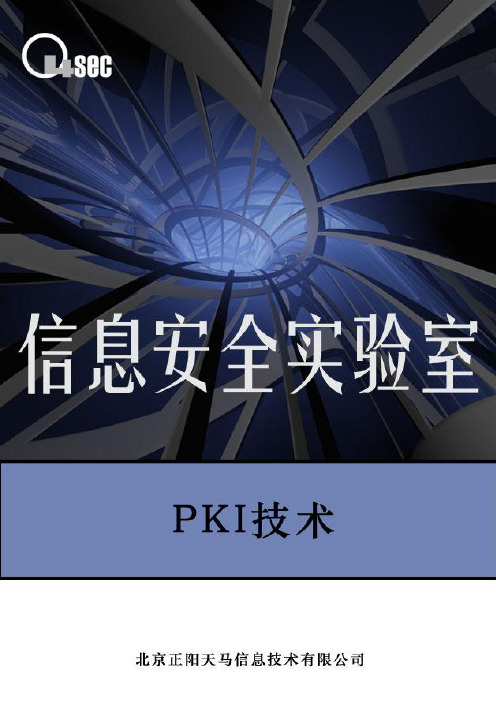
目录实例:利用Web浏览器申请独立根证书 (3)实例:建立独立从属CA证书服务器并申请根CA的证书 (7)证书认证机构CA【实验目的】掌握利用浏览器申请根证书,掌握建立独立从属CA并申请根证书。
【预备知识】1.了解PKI原理2.了解CA原理3.明确根CA与从属CA的关系【实验环境】正阳天马信息安全实验室【实验工具】Windows server 2003证书管理机构中文版;微软公司;免费工具;用于证书服务器对证书的管理。
【实验用时】20分钟【对应讲义】PKI技术→PKI应用【实验过程与步骤】实例:利用Web浏览器申请独立根证书1、打开IE浏览器,输入证书服务器证书机构的IP地址。
如:http://10.0.0.18/certsrv。
2、输入访问证书服务器的用户名和密码,这里分别是:admin、adm@123。
3、进入证书申请界面,申请证书。
4、选择证书类型,这里选择“电子邮件保护证书”。
5、填写证书申请的信息,然后“提交”。
2.2 CA的申请填写证书申请信息实例:建立独立从属CA证书服务器并申请根CA的证书1、进入系统的“管理控制面板”,找到“添加或删除程序”。
控制面板主界面2、在“添加或删除程序”找到界面左侧的“添加/删除windows组件”。
“添加或删除程序”界面3、在“windows组建向导”界面找到“证书服务”进行勾选。
“Windows向导”界面4、在出现的警告提示界面中点击“是”。
警告界面选中“证书服务”后的效果5、在新的界面中完成“独立从属CA”的安装。
建立独立从属CA6、设置CA识别信息。
2.2 CA的安装:独立从属CA的安装ISEC-STANDALONE-subCA设置CA识别信息界面7、设置证书数据库设置。
证书数据库设置界面8、提示将停止IIS 服务。
警告界面9、设置 “申请文件”保存的路径。
保存申请文件的路径10、 提示,需要使用申请文件才能申请到父CA 证书。
提示界面完成界面11、利用上面产生的证书申请文件,申请父CA证书。
数字证书 实验报告

数字证书实验报告数字证书实验报告一、引言数字证书是一种用于验证和保护信息安全的技术手段,广泛应用于网络通信、电子商务等领域。
本实验旨在通过实际操作和观察,深入了解数字证书的原理、功能以及应用。
二、实验准备1. 实验环境:使用一台安装有操作系统的计算机。
2. 实验材料:数字证书生成工具、浏览器。
三、实验过程1. 生成数字证书在实验环境中,我们首先使用数字证书生成工具生成一个自签名的数字证书。
通过填写相关信息,生成证书的私钥和公钥,并将其保存在计算机中。
2. 安装数字证书接下来,我们将生成的数字证书安装到计算机的证书存储区中。
这样,计算机就能够识别和验证该数字证书。
3. 测试数字证书在浏览器中,我们尝试访问使用该数字证书保护的网站。
浏览器会自动检测并加载该数字证书,验证网站的真实性和完整性。
如果数字证书有效,浏览器将显示安全连接的标志,否则会给出警告提示。
四、实验结果通过实验,我们观察到以下现象和结果:1. 数字证书有效性验证:浏览器能够正确加载和验证数字证书,判断网站的真实性和完整性。
2. 安全连接标志:当数字证书有效时,浏览器会显示安全连接的标志,用户可以放心进行网站访问和交互操作。
3. 警告提示:如果数字证书无效或过期,浏览器会给出警告提示,提醒用户潜在的风险。
五、实验分析1. 数字证书的作用:数字证书通过公钥加密和数字签名等技术手段,确保信息在传输过程中的安全性和可信性。
它可以防止信息被篡改、窃取或冒充,有效保护用户的隐私和权益。
2. 数字证书的原理:数字证书基于非对称加密算法,使用公钥加密和私钥解密的方式进行信息传输和验证。
公钥由证书颁发机构签名,私钥由证书持有者保管,确保信息的安全性和可信性。
3. 数字证书的应用:数字证书广泛应用于网络通信、电子商务等领域。
它可以用于网站的身份验证、数据加密传输、电子邮件签名等场景,提供安全可靠的服务。
六、实验总结通过本次实验,我们深入了解了数字证书的原理、功能以及应用。
实验六 证书服务器与邮件服务器的配置与管理
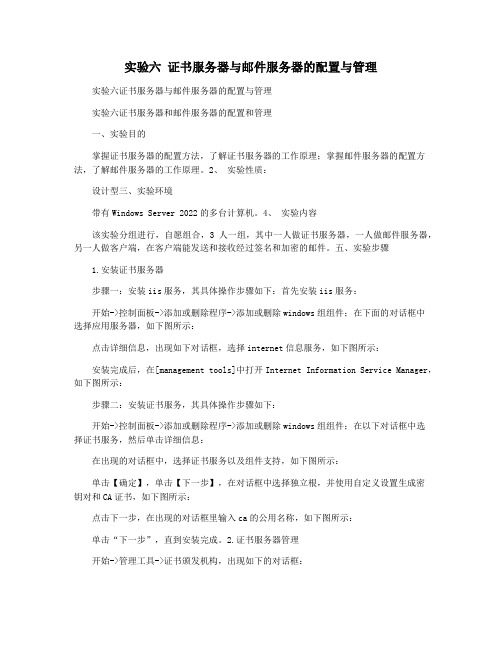
实验六证书服务器与邮件服务器的配置与管理实验六证书服务器与邮件服务器的配置与管理实验六证书服务器和邮件服务器的配置和管理一、实验目的掌握证书服务器的配置方法,了解证书服务器的工作原理;掌握邮件服务器的配置方法,了解邮件服务器的工作原理。
2、实验性质:设计型三、实验环境带有Windows Server 2022的多台计算机。
4、实验内容该实验分组进行,自愿组合,3人一组,其中一人做证书服务器,一人做邮件服务器,另一人做客户端,在客户端能发送和接收经过签名和加密的邮件。
五、实验步骤1.安装证书服务器步骤一:安装iis服务,其具体操作步骤如下:首先安装iis服务:开始->控制面板->添加或删除程序->添加或删除windows组组件;在下面的对话框中选择应用服务器,如下图所示:点击详细信息,出现如下对话框,选择internet信息服务,如下图所示:安装完成后,在[management tools]中打开Internet Information Service Manager,如下图所示:步骤二:安装证书服务,其具体操作步骤如下:开始->控制面板->添加或删除程序->添加或删除windows组组件;在以下对话框中选择证书服务,然后单击详细信息:在出现的对话框中,选择证书服务以及组件支持,如下图所示:单击【确定】,单击【下一步】,在对话框中选择独立根,并使用自定义设置生成密钥对和CA证书,如下图所示:点击下一步,在出现的对话框里输入ca的公用名称,如下图所示:单击“下一步”,直到安装完成。
2.证书服务器管理开始->管理工具->证书颁发机构,出现如下的对话框:当客户申请证书时,可以单击挂起的应用程序,在对话框右侧显示挂起的应用程序。
此时,您可以根据需要发布或不发布应用程序。
发布或不发布的步骤是:右键单击记录,选择所有任务,然后选择发布或拒绝。
6、经历通过这次实验,我掌握了证书服务器和pop3邮件服务器的配置方法,特别是通过证书对邮件的数字签名和加密传输有了深刻的理解。
_安全电子邮件实验
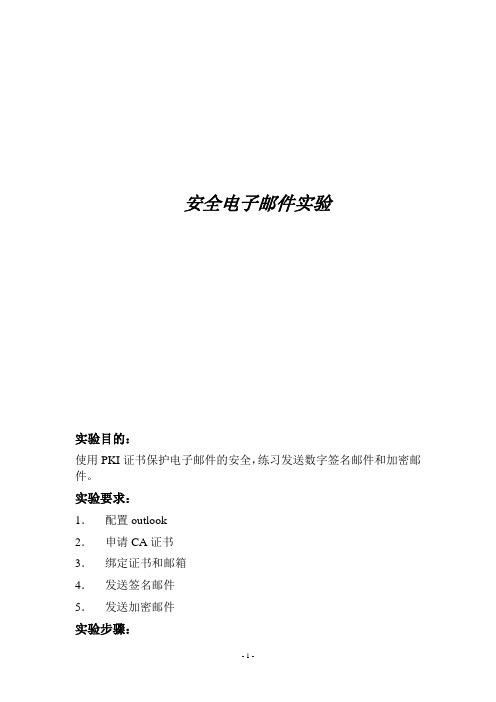
安全电子邮件实验
实验目的:
使用PKI证书保护电子邮件的安全,练习发送数字签名邮件和加密邮件。
实验要求:
1.配置outlook
2.申请CA证书
3.绑定证书和邮箱
4.发送签名邮件
5.发送加密邮件
实验步骤:
1.配置outlook
打开outlook,配置邮箱:
目标邮箱会收到一封电子邮件:
这样outlook就配置成功了。
2.申请CA证书
在中国数字认证网上下载根证书并安装到“受信任的根证书颁发机构”:
然后,下载测试证书,并安装使用:
3.绑定证书和邮箱
如图示,依次打开“选项”,“信任中心”,“电子邮件安全性”,导入安全证书,将证书和邮箱绑定。
打开“设置”,绑定邮件和邮箱:
至此,绑定邮件和证书就操作完毕了。
4.发送签名邮件
发送带签名的电子邮件操作顺序为:“新建电子邮件”→“签署”截图如下:
如图示,即可给收件人发送电子邮件了。
5.发送加密邮件
发送加密的电子邮件操作顺序为:“新建电子邮件”→“加密”
截图如下:
安全电子邮件实验完成。
数字证书签发安全电子邮件操作指导书

数字证书签发安全电子邮件操作指导书一、实验题目:数字证书签发安全电子邮件二、实验目的:(1)掌握免费个人数字证书申请、安装、导入和导出。
(2)掌握Outlook Express的配置。
(3)掌握使用数字证书签发安全电子邮件的流程。
三、实验操作指导(一)免费数字证书的申请安装操作1、访问中国数字认证网()主页,选择“免费证书”栏目的“根CA证书”。
如果是第一次使用他们的个人证书需要先下载并安装根CA证书。
2、下载并安装根证书。
只有安装了根证书链的计算机,才能完成网上申请的步骤和证书的正常使用。
出现“下载文件-安全警告”对话框,点击选择打开“rootFree.cer”。
在弹出的对话框中点击“安装证书”按钮,根据证书导入向导提示,完成导入操作。
3、在线填写并提交申请表。
选择“免费证书”栏目的“用表格申请证书”,填写申请表。
用户填写的基本信息包括名称(要求使用用户真实姓名)、公司、部门、城市、省份、国家地区、电子邮箱(要求邮件系统能够支持邮件客户端工具,不能填写错误,否则会影响安全电子邮件的使用)、证书期限、证书用途(本实验要求选择“电子邮件保护证书”)、密钥选项(可以选择“Microsoft Strong Cryptgraphic Provider”)、密钥用法(可以选择“两者”)、密钥大小(填写“1024”)等,其他项目默认。
注意要勾上“标记密钥为可导出”、“启用严格密钥保护”、“创建新密钥对”三项,“Hash算法”(可以选择“SHA-1”)。
提交申请表后,出现“正在创建新的RSA交换密钥”的提示框,确认将私钥的安全级别设为中级。
4、下载安装数字证书。
提交申请表后,证书服务器系统将立即自动签发证书。
用户点击“下载并安装数字证书”按钮开始下载安装证书,直到出现“安装成功!”的提示。
5、数字证书的查看在微软IE 6.0浏览器的菜单栏“工具”--〉“Internet选项”--〉“内容”--〉“证书”中,可以看到证书已经被安装地成功。
- 1、下载文档前请自行甄别文档内容的完整性,平台不提供额外的编辑、内容补充、找答案等附加服务。
- 2、"仅部分预览"的文档,不可在线预览部分如存在完整性等问题,可反馈申请退款(可完整预览的文档不适用该条件!)。
- 3、如文档侵犯您的权益,请联系客服反馈,我们会尽快为您处理(人工客服工作时间:9:00-18:30)。
output中邮件帐户的配置2
•单击菜单中的“工具”,选择“账号”,选取“邮件” 选项卡中的用于发送安全电子邮件的邮件账号,即刚才 建立的账号“测试者”,然后单击“属性”。
•选择上面的“安全”标签,可以看到 “签署证书”和 “加密首选项”两栏。通过相关设置,我们可以进行邮 件的签署和加密
发送签名邮件
电子邮件证书实验
实验目的:电子邮件证书的使用
实验任务:
数字证书的申请及outlook中安全邮件的使用.
数字证书的申请
•1.下载并安全根证书
•2.申请证书
•3.将个人身份信息连同证书序列号一一并邮寄 到中国数字认证网().
下载根证书
中国数字认证网
确认在Outlook Express中所设置的 邮箱与在申请数字 证书时所提供的邮 箱一致
output中邮件帐户的配置
•/help/index.html
output中邮件帐户的配置
•打开Outlook Express,然后选择菜单中的“工具”菜 单中的“帐户”选项,出现“Internet帐户”对话框, 我们点击右边的“添加”按钮,选择“邮件”选项
申请个人免费证书
免费证书查询
个人证书在安全电子邮件中应用
•在Outlook Express 6中发送签名邮件 –设置证书 –发送签名邮件
•在Outlook Express 6中发送签名邮件 –获取收件人数字证书 –发送加密邮件(发送加密邮件前必须先获得接收方的 数字标识,可以首先让接收方给读者发一份签名邮件 来获取对方的数字标识或者直接到电子商务安全认证 中心的的网站上面去查询下载来获取对方的数字标 识)获取收件人数字证 书 发送加密邮件
•导出为”222.cer”文 件
“工具”,选择“选择收件人”,选取“新建联系人”
•导入”222.cer”文件
